Telefonare e collaborare. Primi passi con la app Business Communication.
|
|
|
- Claudia Pace
- 6 anni fa
- Visualizzazioni
Transcript
1 Telefonare e collaborare. Primi passi con la app Business Communication.
2 Comunicate come vi pare e piace. Desiderate anche voi collaborare meglio e più semplicemente? In ufficio o in mobilità? Oggi avete a disposizione una nuova applicazione, che vi offre nuove possibilità di comunicare con altre persone. Unified Communications & Collaboration (UCC) riunisce telefonia e strumenti di collaborazione in un unica applicazione. Vi consente di tenere ad esempio riunioni online coinvolgendo anche ospiti esterni all azienda, di scambiare messaggi istantanei tramite una funzione chat oppure di visualizzare la disponibilità dei vostri colleghi. Tutto ciò con il vostro computer, lo smartphone e in combinazione con un telefono fisso. Potete così scegliere il canale di comunicazione ideale in un determinato momento. Provate subito le nuove funzioni. Vi auguriamo piacevoli scambi.
3 Le funzioni essenziali Telefonia IP La tecnologia più evoluta amplia le possibilità. Telefonate con il vostro numero di rete fissa anche fuori ufficio. Informazione sulla presenza Individuate subito in che modo altre persone sono raggiungibili e segnalate ad altri la vostra reperibilità. Messaggeria istantanea (chat) Scambiate informazioni in modo semplice e rapido. Utilizzate la funzione chat con una o più persone. Riunioni online Consente riunioni virtuali al computer e con lo smartphone anche con persone esterne all azienda. Risparmiate in tal modo sui tempi di viaggio.
4 Il primo passo: scaricate la app.
5 L app Business Communication è disponibile per smartphone, computer e laptop. OS X Windows Android ios macos Yosemite o superiore Windows 7 SP1 o superiore (non disponibile per Windows Phone) versione 4.2 o superiore ios 9 su iphone 5 o superiore Trovate i link diretti per il download e altre informazioni su swisscom.ch/bc-app Per domande sulla vostra password, rivolgetevi p.f. al vostro amministratore.
6 Secondo passo: familiarizzatevi con l interfaccia.
7 Menu principale laptop/pc Informazione sulla presenza I colori rivelano la disponibilità del vostro interlocutore in un determinato momento e su un determinato dispositivo. Disponibile, occupato, assente, offline. Mia room Qui potete svolgere riunioni online con persone interne ed esterne. Contatti Qui gestite i vostri contatti. Tramite il campo di ricerca potete cercare rapidamente persone e ad es. aggiungerle ai vostri contatti. Cronologia chat Qui vedete la cronologia dei messaggi istantanei in entrata e in uscita. Registro delle chiamate Qui trovate l elenco delle conversazioni telefoniche in entrata e in uscita. Tastiera Effettuate le chiamate direttamente dalla app, da telefono fisso o tramite videochiamata. Rubrica (aziendale) Tutti i contatti aziendali vengono mostrati qui. Con il tasto destro del mouse, aggiungete i contatti usati di frequente a «Contatti personali». Opzioni Qui potete modificare diverse impostazioni relative a video, chiamate, suoneria nonché altoparlante. Legenda: la funzione in carattere blu chiaro è disponibile nel modello tariffario con funzioni di telefonia e di collaborazione (UCC) estese.
8 Azioni (su un contatto selezionato) Messaggi istantanei (chat) Con un clic si apre la finestra di dialogo. Digitate il vostro messaggio. Chiamata da PC/smartphone Effettuate una chiamata interna o sulla rete telefonica pubblica direttamente dall app. A tale scopo vi occorre un auricolare con cuffie e microfono. Videochiamata Comunicate con una persona tramite video. Chiamata da telefono fisso Effettuate una chiamata e trasferitela sul vostro telefono fisso (se è configurato). Condivisione schermo Durante una chiamata telefonica, mentre chattate o nel corso di una riunione online, potete mostrare agli altri il vostro schermo. Entrare nella room Partecipate alla riunione online della vostra/del vostro collega.
9 Menu principale smartphone Informazione sulla presenza I colori rivelano la disponibilità del vostro interlocutore in un determinato momento e su un determinato dispositivo. Disponibile, occupato, assente, offline. Contatti Qui gestite i vostri contatti. Tramite il campo di ricerca potete cercare rapidamente persone e aggiungerle ai vostri contatti. Tastiera Effettuate chiamate vocali o videochiamate. Cronologia chat Qui vedete la cronologia dei messaggi istantanei in entrata e in uscita. Registro delle chiamate Qui trovate l elenco delle conversazioni telefoniche in entrata e in uscita. Mia room Qui potete svolgere riunioni online con diverse persone. Legenda: le funzioni in carattere blu si riferiscono alla versione dell app con funzioni di collaborazione estese.
10 Terzo passo: aggiungere i vostri contatti.
11 Per poter sapere se e come il vostro interlocutore è raggiungibile, segnalare ad altri la vostra reperibilità e utilizzare in modo ideale altre funzioni come le riunioni online, dovete salvare i contatti per voi rilevanti sotto «Contatti personali». In questo modo li avrete sempre sott occhio e potete decidere velocemente qual è il canale di comunicazione più adatto. Al primo avvio dell app questo elenco è vuoto. 1. Cercare un contatto Digitate tre o più lettere/cifre nel campo di ricerca e il contatto apparirà immediatamente. Potete effettuare la ricerca anche con nome, cognome, nome ditta e numero di telefono. 2. Aggiungere contatti Aggiungete il contatto ai vostri contatti con il tasto destro del mouse. A seguito di questa aggiunta la persona in questione riceve una richiesta di condivisione delle sue informazioni sulla disponibilità. 3. Attendere la condivisione del contatto Se la persona accetta di condividere le informazioni sulla disponibilità, appare automaticamente la sua informazione sulla presenza e tutte le funzioni possono essere utilizzate.
12 Quarto passo: telefonare con maggior libertà.
13 Approfittate di tutti i vantaggi di una moderna telefonia di rete fissa basata su IP. Vi presentate sempre con il vostro numero di rete fissa da qualunque dispositivo: telefono fisso, computer o app per smartphone. E naturalmente anche fuori ufficio. Per chiamare altre persone avete le seguenti possibilità: > selezione manuale mediante la tastiera > semplicemente con un clic sul contatto > da una chat in corso La telefonia IP combina la telefonia tradizionale con le funzioni dell app Business Communication. In questo modo comunicate ovunque voi siate, indipendentemente dal dispositivo, e passate da un dispositivo all altro senza interruzioni. Ad esempio potete avviare una chiamata dal telefono fisso attraverso l app. Se telefonate dallo smartphone il chiamato visualizza solo il vostro numero di rete fissa. Può così identificarvi immediatamente e voi non dovete diffondere il vostro numero di cellulare. Inoltre utilizzate ovunque gli stessi contatti, poiché accedete alla stessa rubrica sia da telefono fisso che dall app. Swisscom raccomanda telefoni IP che consentono di visualizzare e modificare l informazione sulla presenza. Trovate maggiori informazioni su swisscom.ch/bc-app
14 Avviare una chiamata dalla tastiera Inserite manualmente il numero. Premendo il simbolo del ricevitore si avvia la chiamata. Avviare una chiamata dai contatti Selezionate direttamente il contatto. La chiamata può essere avviata premendo il simbolo del ricevitore. Se il contatto dispone di diversi numeri di telefono, con il tasto destro del mouse selezionate quello richiesto. Tramite clic potete aggiungere altri colleghi alla vostra chiamata.
15 Deviazione di chiamata Modificate le impostazioni per le chiamate in entrata e in uscita, ad esempio attivate una deviazione di chiamata quando non volete essere disturbati. Cliccando sul simbolo delle opzioni potete effettuare le impostazioni necessarie alla voce «Chiamate in entrata». Inoltrare una chiamata Cliccando su inoltrate la chiamata a un altra persona. Potete inoltrarla direttamente o annunciarla preliminarmente.
16 Quinto passo: scambiarsi rapidamente informazioni grazie ai messaggi istantanei.
17 È tempo di scoprire le nuove possibilità di collaborazione! L app Business Communication vi offre funzioni di collaborazione estese. Iniziamo dai messaggi istantanei (chat), ideali per uno scambio di informazioni rapido e semplice con i colleghi. Potete ad esempio porre una domanda urgente a una persona anche se è al telefono oppure ricevere una breve risposta senza più recarvi nell ufficio attiguo. L arrivo di un messaggio istantaneo viene visualizzato nel menu principale. Scrivere un messaggio istantaneo Selezionate il contatto desiderato sullo smartphone o sul computer. Sul computer avviate i messaggi istantanei con un doppio clic. Nella finestra di comunicazione che si apre, scrivete ora il vostro messaggio. Per ogni contatto si apre un unica finestra di dialogo che permette di effettuare chat, telefonate e videochiamate. Inoltre è possibile inviare un messaggio istantaneo durante una telefonata/videochiamata.
18 Altre funzioni UCC Ulteriori informazioni utili e video tutorial su altre funzioni sono disponibili su swisscom.ch/bc-app
19 «Mia room» è il vostro spazio per le riunioni online Comunicate contemporaneamente con diverse persone. La funzione «Mia room» è l ideale per tenere riunioni online spontanee, ma anche programmate o ricorrenti. Possono essere tenute anche sotto forma di conferenze telefoniche. Inoltre potete utilizzare la funzione di messaggeria istantanea. Condivisione schermo Durante le riunioni online, le chat o le chiamate potete condividere il vostro schermo con gli altri partecipanti. Mostrate loro ad esempio a cosa state lavorando oppure illustrate una presentazione. In questo modo le vostre parole verranno sostenute da elementi visivi e il vostro intervento sarà più incisivo. Accesso ospiti Alle riunioni online possono partecipare anche terzi che non dispongono dell app Business Communication. Inviate ai vostri ospiti un link d accesso, per consentir loro di accedervi tramite il browser web.
20 Swisscom (Svizzera) SA Casella postale 3050 Berna it
Telefonare e collaborare. Primi passi con la app Business Communication.
 Telefonare e collaborare. Primi passi con la app Business Communication. Comunicate come vi pare e piace. Desiderate anche voi collaborare meglio e più semplicemente? In ufficio o in mobilità? Oggi avete
Telefonare e collaborare. Primi passi con la app Business Communication. Comunicate come vi pare e piace. Desiderate anche voi collaborare meglio e più semplicemente? In ufficio o in mobilità? Oggi avete
Istruzioni per l uso App Business Communication
 Istruzioni per l uso App Business Communication Collaborare in modo più semplice ed efficace in qualsiasi momento, in ufficio o in viaggio. Con l app Business Communication e le funzioni quali riunioni
Istruzioni per l uso App Business Communication Collaborare in modo più semplice ed efficace in qualsiasi momento, in ufficio o in viaggio. Con l app Business Communication e le funzioni quali riunioni
Skype for Business Client Manuale Utente
 Skype for Business Client Manuale Utente Sommario 1. Il Client Skype for Business - Clicca qui 2. Configurare una Periferica Audio - Clicca qui 3. Personalizzare una Periferica Audio - Clicca qui 4. Gestire
Skype for Business Client Manuale Utente Sommario 1. Il Client Skype for Business - Clicca qui 2. Configurare una Periferica Audio - Clicca qui 3. Personalizzare una Periferica Audio - Clicca qui 4. Gestire
Manuale MOBILE APP EVOLUZIONE UFFICIO
 Manuale MOBILE APP EVOLUZIONE UFFICIO Guida per terminali Android Release 1.1 SOMMARIO 1 INSTALLAZIONE DELL APP... 4 1.1 AVVIO DELL APP... 5 2 OPERAZIONI DI BASE... 7 2.1 EFFETTUARE UNA CHIAMATA... 7 2.2
Manuale MOBILE APP EVOLUZIONE UFFICIO Guida per terminali Android Release 1.1 SOMMARIO 1 INSTALLAZIONE DELL APP... 4 1.1 AVVIO DELL APP... 5 2 OPERAZIONI DI BASE... 7 2.1 EFFETTUARE UNA CHIAMATA... 7 2.2
Utenti Vidia. Vidia La soluzione di videoconferenza. Quick Start Guide. 1. Come diventare utente Vidia
 Quick Start Guide Utenti Vidia 1. Come diventare utente Vidia Su www.swisscom.ch/vidia è possibile creare un account di prova Vidia utilizzabile gratuitamente per 30 giorni. Per impiegare Vidia all interno
Quick Start Guide Utenti Vidia 1. Come diventare utente Vidia Su www.swisscom.ch/vidia è possibile creare un account di prova Vidia utilizzabile gratuitamente per 30 giorni. Per impiegare Vidia all interno
Guida a Cisco WebEx. per studenti. Pag. 1
 Guida a Cisco WebEx per studenti Pag. 1 Sommario 1. Cos è WebEx... 4 2. Chi può usarlo... 4 3. Requisiti tecnici... 4 4. Installazione... 4 5. Accesso a WebEx... 5 6. Caratteristiche di WebEx... 6 6.1
Guida a Cisco WebEx per studenti Pag. 1 Sommario 1. Cos è WebEx... 4 2. Chi può usarlo... 4 3. Requisiti tecnici... 4 4. Installazione... 4 5. Accesso a WebEx... 5 6. Caratteristiche di WebEx... 6 6.1
Guida rapida Supercordless
 Guida rapida Supercordless Vodafone Power to you Indice Indice Introduzione 3 Panoramica del telefono 4 Gestione delle chiamate 6 Effettuare una chiamata 6 Risposta o rifiuto di una chiamata 6 Trasferimento
Guida rapida Supercordless Vodafone Power to you Indice Indice Introduzione 3 Panoramica del telefono 4 Gestione delle chiamate 6 Effettuare una chiamata 6 Risposta o rifiuto di una chiamata 6 Trasferimento
Benvenuto in Dropbox!
 Scopri come iniziare a utilizzare Dropbox: 1 2 3 4 Mantieni al sicuro i tuoi file Porta con te i tuoi file ovunque Invia file di grandi dimensioni Collabora sui file Benvenuto in Dropbox! 1 Mantieni al
Scopri come iniziare a utilizzare Dropbox: 1 2 3 4 Mantieni al sicuro i tuoi file Porta con te i tuoi file ovunque Invia file di grandi dimensioni Collabora sui file Benvenuto in Dropbox! 1 Mantieni al
Quick Guide per l utilizzo di WEB EX
 2015 Quick Guide per l utilizzo di WEB EX GUIDA RICCARDO BELLONI via Gustavo Fara, 35 Milano Sommario Prima configurazione di WebEx... - 2 - Finestra di Riunione... - 4 - Configurazione dei Browser (Explorer,
2015 Quick Guide per l utilizzo di WEB EX GUIDA RICCARDO BELLONI via Gustavo Fara, 35 Milano Sommario Prima configurazione di WebEx... - 2 - Finestra di Riunione... - 4 - Configurazione dei Browser (Explorer,
Registrare la password, l'indirizzo e un contatto
 Guida iniziale Leggere attentamente la presente guida prima di utilizzare il prodotto e tenerla sempre a disposizione per poterla consultare in caso di necessità. NEI LIMITI MASSIMI PREVISTI DALLE LEGGI
Guida iniziale Leggere attentamente la presente guida prima di utilizzare il prodotto e tenerla sempre a disposizione per poterla consultare in caso di necessità. NEI LIMITI MASSIMI PREVISTI DALLE LEGGI
Benvenuto in Dropbox!
 Scopri come iniziare con Dropbox: 1 2 3 4 Tieni i tuoi file al sicuro Porta i tuoi file dove vuoi Invia file di grandi dimensioni Lavora sui file contemporaneamente Benvenuto in Dropbox! 1 Tieni i tuoi
Scopri come iniziare con Dropbox: 1 2 3 4 Tieni i tuoi file al sicuro Porta i tuoi file dove vuoi Invia file di grandi dimensioni Lavora sui file contemporaneamente Benvenuto in Dropbox! 1 Tieni i tuoi
Esecuzione di chiamate vocali Esecuzione di una chiamata vocale utilizzando la tastiera 1.
 Accensione di Avaya A175 Desktop Video Device Per accendere Avaya A175 Desktop Video Device, tenere premuto il pulsante di alimentazione situato sul lato del dispositivo, sino a quando viene visualizzato
Accensione di Avaya A175 Desktop Video Device Per accendere Avaya A175 Desktop Video Device, tenere premuto il pulsante di alimentazione situato sul lato del dispositivo, sino a quando viene visualizzato
Opzione Estesa 1 INTRODUZIONE... 2
 Opzione Estesa Manuale d uso INDICE 1 INTRODUZIONE... 2 2 L OPZIONE ESTESA PER I CLIENTI FASTWEB... 3 2.1 DA TVCAM... 3 2.1.1 Effettuare una videochiamata... 3 2.1.2 Ricevere una videochiamata... 3 2.2
Opzione Estesa Manuale d uso INDICE 1 INTRODUZIONE... 2 2 L OPZIONE ESTESA PER I CLIENTI FASTWEB... 3 2.1 DA TVCAM... 3 2.1.1 Effettuare una videochiamata... 3 2.1.2 Ricevere una videochiamata... 3 2.2
Guida rapida. Linksys SPA942
 Guida rapida Linksys SPA942 1 Indice Introduzione 3 Panoramica del telefono 4 Gestione delle chiamate 6 Effettuare una chiamata 6 Rispondere ad una chiamata 6 Concludere una chiamata 7 Mettere una chiamata
Guida rapida Linksys SPA942 1 Indice Introduzione 3 Panoramica del telefono 4 Gestione delle chiamate 6 Effettuare una chiamata 6 Rispondere ad una chiamata 6 Concludere una chiamata 7 Mettere una chiamata
Manuale Posto operatore Web SMALL
 COMUNICAZIONE INTEGRATA SMART Manuale Posto operatore Web SMALL Guida all Utilizzo del Posto Operatore WEB Release 1.0 () Ver. 09/03/2016 1 di 15 1. INDICE 1. Introduzione... 3 2. Prerequisiti... 3 3.
COMUNICAZIONE INTEGRATA SMART Manuale Posto operatore Web SMALL Guida all Utilizzo del Posto Operatore WEB Release 1.0 () Ver. 09/03/2016 1 di 15 1. INDICE 1. Introduzione... 3 2. Prerequisiti... 3 3.
GUIDA ALLA REGISTRAZIONE AL SERVIZIO DI ALLERTAMENTO DELLA PROTEZIONE CIVILE DEL COMUNE DI PISA
 Guida per addetti ai lavori-pagina 1 GUIDA ALLA REGISTRAZIONE AL SERVIZIO DI ALLERTAMENTO DELLA PROTEZIONE CIVILE DEL Passo 1- Ricezione email di invito da Il sistema di allertamento invia una email di
Guida per addetti ai lavori-pagina 1 GUIDA ALLA REGISTRAZIONE AL SERVIZIO DI ALLERTAMENTO DELLA PROTEZIONE CIVILE DEL Passo 1- Ricezione email di invito da Il sistema di allertamento invia una email di
manuale di istruzioni per l uso dei terminali Centrex versione 2.0 del 1 luglio 2017 VIANOVA Telefoni analogici
 manuale di istruzioni per l uso dei terminali Centrex versione 2.0 del 1 luglio 2017 VIANOVA Telefoni analogici Sommario Introduzione...4 1.1 Funzionalità di base dei telefoni analogici...5 Comunicazione
manuale di istruzioni per l uso dei terminali Centrex versione 2.0 del 1 luglio 2017 VIANOVA Telefoni analogici Sommario Introduzione...4 1.1 Funzionalità di base dei telefoni analogici...5 Comunicazione
Istruzioni brevi COMBOX basic e pro per rete fissa e mobile.
 Istruzioni brevi COMBOX basic e per rete fissa e mobile. Indice COMBOX La vostra segreteria telefonica 2 COMBOX Prima dell uso 2 Accensione e spegnimento di COMBOX 3 Registrazione del messaggio di risposta
Istruzioni brevi COMBOX basic e per rete fissa e mobile. Indice COMBOX La vostra segreteria telefonica 2 COMBOX Prima dell uso 2 Accensione e spegnimento di COMBOX 3 Registrazione del messaggio di risposta
MANUALE UTENTE Desktop App Let s Co (Per Windows e Mac) Giugno 2017
 Manuale Let s Co Mobile App rel 22.0.0 Guida per desktop Windows e MAC Ver. 27/06/2017 Pag. 1 Indice 1. Introduzione... 2. Prerequisiti Hardware E Software... 3. Installazione Della Pc App... - 3.1 Download
Manuale Let s Co Mobile App rel 22.0.0 Guida per desktop Windows e MAC Ver. 27/06/2017 Pag. 1 Indice 1. Introduzione... 2. Prerequisiti Hardware E Software... 3. Installazione Della Pc App... - 3.1 Download
Scegli l attività che intendi svolgere e clicca con il tasto sinistro del mouse sull argomento (esempio figura 2)
 Figura 1 Clicca qui con il tasto Una volta scaricati i materiali di studio e averli studiati o almeno letti.! scegli l argomento da trattare, clicca con il tasto sull argomento stesso come descritto nell
Figura 1 Clicca qui con il tasto Una volta scaricati i materiali di studio e averli studiati o almeno letti.! scegli l argomento da trattare, clicca con il tasto sull argomento stesso come descritto nell
GUIDA VELOCE AI SERVIZI BASE TELEFONI GRANDSTREAM GXP POWERED BY NEXTEL
 GUIDA VELOCE AI SERVIZI BASE TELEFONI GRANDSTREAM GXP POWERED BY NEXTEL Utilizzo cuffia e altoparlante 1.attivazione /disattivazione altoparlante 2.attivazione /disattivazione cuffia 3.attivazione / disattivazione
GUIDA VELOCE AI SERVIZI BASE TELEFONI GRANDSTREAM GXP POWERED BY NEXTEL Utilizzo cuffia e altoparlante 1.attivazione /disattivazione altoparlante 2.attivazione /disattivazione cuffia 3.attivazione / disattivazione
Utilizzo della Guida in linea
 Page 1 of 3 Utilizzo della Guida in linea Questa sezione spiega come utilizzare la Guida in linea. Finestra della Guida Ricerca a tutto testo Funzione [Preferiti] Notazioni Finestra della Guida La finestra
Page 1 of 3 Utilizzo della Guida in linea Questa sezione spiega come utilizzare la Guida in linea. Finestra della Guida Ricerca a tutto testo Funzione [Preferiti] Notazioni Finestra della Guida La finestra
GUIDA ALL USO DEL SERVIZIO WiFiNext E RISOLUZIONE DELLE PRINCIPALI PROBLEMATICHE
 GUIDA ALL USO DEL SERVIZIO WiFiNext E RISOLUZIONE DELLE PRINCIPALI PROBLEMATICHE Requisiti necessari per l utilizzo del servizio WiFiNext: Computer - Tablet - Smartphone dotato di interfaccia wireless
GUIDA ALL USO DEL SERVIZIO WiFiNext E RISOLUZIONE DELLE PRINCIPALI PROBLEMATICHE Requisiti necessari per l utilizzo del servizio WiFiNext: Computer - Tablet - Smartphone dotato di interfaccia wireless
Corso di formazione sull uso delle Google Apps
 Istituto comprensivo T. Croci Corso di formazione sull uso delle Google Apps Classroom Gmail Drive Calendar Docs Sheet Slides Modules L apprendimento è un tesoro che seguirà il suo proprietario ovunque
Istituto comprensivo T. Croci Corso di formazione sull uso delle Google Apps Classroom Gmail Drive Calendar Docs Sheet Slides Modules L apprendimento è un tesoro che seguirà il suo proprietario ovunque
MITEL TELEFONO CORDLESS 5610 IP DECT
 MITEL TELEFONO CORDLESS 5610 IP DECT Il telefono cordless 5610 con base IP DECT di Mitel fornisce le funzionalità di elaborazione delle chiamate con piattaforma 3300 ICP e protocollo SIP Con la base IP
MITEL TELEFONO CORDLESS 5610 IP DECT Il telefono cordless 5610 con base IP DECT di Mitel fornisce le funzionalità di elaborazione delle chiamate con piattaforma 3300 ICP e protocollo SIP Con la base IP
Aastra 6731i. Guida rapida. Telefono IP
 Aastra 6731i Guida rapida Telefono IP Aastra 6731i - Guida rapida SOMMARIO Tasti del telefono Tasti funzione Personalizzazione del telefono Chiamata base Servizi Codici Servizi 4 5 6 7 8 9 Per assistenza
Aastra 6731i Guida rapida Telefono IP Aastra 6731i - Guida rapida SOMMARIO Tasti del telefono Tasti funzione Personalizzazione del telefono Chiamata base Servizi Codici Servizi 4 5 6 7 8 9 Per assistenza
bla bla Messenger Manuale utente
 bla bla Messenger Manuale utente Messenger Messenger: Manuale utente Data di pubblicazione mercoledì, 23. marzo 2016 Version 1.4.0 Diritto d'autore 2006-2013 OX Software GmbH., Questo documento è proprietà
bla bla Messenger Manuale utente Messenger Messenger: Manuale utente Data di pubblicazione mercoledì, 23. marzo 2016 Version 1.4.0 Diritto d'autore 2006-2013 OX Software GmbH., Questo documento è proprietà
Manuale rapido agenda Zimbra. Per entrare nella propria agenda via web digitare il link https://smail.regione.toscana.it. Inserire utente e password.
 Manuale rapido agenda Zimbra Per entrare nella propria agenda via web digitare il link https://smail.regione.toscana.it Inserire utente e password. Cliccare sull icona Agenda, verranno visualizzati i vari
Manuale rapido agenda Zimbra Per entrare nella propria agenda via web digitare il link https://smail.regione.toscana.it Inserire utente e password. Cliccare sull icona Agenda, verranno visualizzati i vari
Istruzioni per l uso Yealink T41P
 Istruzioni per l uso Yealink T41P 1. Note generali... 2 2. Viva voce... 2 2.1. Attivare il viva voce durante la selezione... 2 2.2. Passare al viva voce durante una chiamata... 2 3. Messa in attesa (funzione
Istruzioni per l uso Yealink T41P 1. Note generali... 2 2. Viva voce... 2 2.1. Attivare il viva voce durante la selezione... 2 2.2. Passare al viva voce durante una chiamata... 2 3. Messa in attesa (funzione
GUIDA ALLA REGISTRAZIONE AL SERVIZIO
 Guida per addetti ai lavori-pagina 1 GUIDA ALLA REGISTRAZIONE AL SERVIZIO Passo 1- Ricezione email di invito da Il sistema AlertPisa invia una email di invito contenente il link al portale AlertPisa per
Guida per addetti ai lavori-pagina 1 GUIDA ALLA REGISTRAZIONE AL SERVIZIO Passo 1- Ricezione email di invito da Il sistema AlertPisa invia una email di invito contenente il link al portale AlertPisa per
IL NUOVO TOOL E-SOLUTIONS DHL e-billing
 DHL Express (Svizzera) SA IL NUOVO TOOL E-SOLUTIONS DHL e-billing Fate un pieno di qualità Express Aggiornato al: 01/2011 1 Introduzione 2 Primi passi 3 Applicazione di DHL e-billing 1.1 Indice 1.2 Cosa
DHL Express (Svizzera) SA IL NUOVO TOOL E-SOLUTIONS DHL e-billing Fate un pieno di qualità Express Aggiornato al: 01/2011 1 Introduzione 2 Primi passi 3 Applicazione di DHL e-billing 1.1 Indice 1.2 Cosa
Autenticazione a due fattori per lo smartphone.
 Autenticazione a due fattori per lo smartphone. Autenticazione a due fattori per lo smartphone. Introduzione. 2 Configurazione dell autenticazione a due fattori per lo smartphone. 3 Internet Explorer Adeguamento
Autenticazione a due fattori per lo smartphone. Autenticazione a due fattori per lo smartphone. Introduzione. 2 Configurazione dell autenticazione a due fattori per lo smartphone. 3 Internet Explorer Adeguamento
Guida per l utente agli organigrammi cross-browser di OrgPublisher
 Guida per l utente agli organigrammi cross-browser di OrgPublisher Sommario Sommario... 3 Visualizzazione di tutorial sugli organigrammi cross-browser pubblicati... 3 Esecuzione di una ricerca in un organigramma
Guida per l utente agli organigrammi cross-browser di OrgPublisher Sommario Sommario... 3 Visualizzazione di tutorial sugli organigrammi cross-browser pubblicati... 3 Esecuzione di una ricerca in un organigramma
Servizi Utente. Guida rapida
 Servizi Utente Guida rapida 1 Gentile Cliente, siamo lieti di darti il benvenuto nel mondo Evoluzione Ufficio di Telecom Italia, la soluzione full voip che ti offre navigazione su internet, traffico voce
Servizi Utente Guida rapida 1 Gentile Cliente, siamo lieti di darti il benvenuto nel mondo Evoluzione Ufficio di Telecom Italia, la soluzione full voip che ti offre navigazione su internet, traffico voce
bla bla Messenger Manuale utente
 bla bla Messenger Manuale utente Messenger Messenger: Manuale utente Data di pubblicazione martedì, 12. aprile 2016 Version 1.4.1 Diritto d'autore 2006-2013 OX Software GmbH., Questo documento è proprietà
bla bla Messenger Manuale utente Messenger Messenger: Manuale utente Data di pubblicazione martedì, 12. aprile 2016 Version 1.4.1 Diritto d'autore 2006-2013 OX Software GmbH., Questo documento è proprietà
Riferimento rapido dell'applicazione Novell Filr 2.0 Web
 Riferimento rapido dell'applicazione Novell Filr 2.0 Web Febbraio 2016 Riferimento rapido Questo documento è utile per acquisire familiarità con Novell Filr e per comprendere rapidamente i concetti e i
Riferimento rapido dell'applicazione Novell Filr 2.0 Web Febbraio 2016 Riferimento rapido Questo documento è utile per acquisire familiarità con Novell Filr e per comprendere rapidamente i concetti e i
Manuale Operativo Utente Utilzzo dello strumento fvgwebconference
 Manuale Operativo Utente Utilzzo dello strumento fvgwebconference Il presente documento costituisce una sintetica guida operativa all utilizzo dello strumento di videocomunicazione fvgwebconference. referente
Manuale Operativo Utente Utilzzo dello strumento fvgwebconference Il presente documento costituisce una sintetica guida operativa all utilizzo dello strumento di videocomunicazione fvgwebconference. referente
Istruzioni d' uso Yealink T48G
 Istruzioni d' uso Yealink T48G 1/8 Indice generale 1.Note generali... 3 2.Vivavoce... 3 2.1 Attivare il vivavoce durante la selezione...3 2.2 Passare al viva voce durante una chiamata...4 3.Messa in attesa
Istruzioni d' uso Yealink T48G 1/8 Indice generale 1.Note generali... 3 2.Vivavoce... 3 2.1 Attivare il vivavoce durante la selezione...3 2.2 Passare al viva voce durante una chiamata...4 3.Messa in attesa
Guida all utilizzo Hitcast
 Guida all utilizzo Hitcast Attivazione applicativo HitCast Aprire il programma cliccando sull icona HitCast Unified Conferencing del desktop Collegare al computer cuffie/microfono e webcam ( se disponibile
Guida all utilizzo Hitcast Attivazione applicativo HitCast Aprire il programma cliccando sull icona HitCast Unified Conferencing del desktop Collegare al computer cuffie/microfono e webcam ( se disponibile
WP4X0 2015 e Accessori - Manuale d uso / 1
 Manuale d uso Ultimo aggiornamento: ottobre 2015 Versione FW WP410: 50.145.5.152 Versione FW WP480: 55.145.5.190 Versione FW WP490: 59.145.5.210 Versione WMS: 3.80.30128.43 Contenuto della confezione Collegamento
Manuale d uso Ultimo aggiornamento: ottobre 2015 Versione FW WP410: 50.145.5.152 Versione FW WP480: 55.145.5.190 Versione FW WP490: 59.145.5.210 Versione WMS: 3.80.30128.43 Contenuto della confezione Collegamento
Web Conference Istruzione Operativa Utilizzo Cisco WebEx Quick Guide
 Pagina 1 di 13 Web Conference Istruzione Operativa Utilizzo Cisco WebEx Quick Guide Questo documento è proprietà di Alenia Aermacchi e non può essere riprodotto o il suo contenuto comunicato a terzi senza
Pagina 1 di 13 Web Conference Istruzione Operativa Utilizzo Cisco WebEx Quick Guide Questo documento è proprietà di Alenia Aermacchi e non può essere riprodotto o il suo contenuto comunicato a terzi senza
Guida rapida Deskphone Huawei F617
 Guida rapida Deskphone Huawei F617 Vodafone Power to you Indice Indice Introduzione 3 Panoramica del telefono 4 Gestione delle chiamate 6 Effettuare una chiamata 6 Rispondere ad una chiamata 6 Concludere
Guida rapida Deskphone Huawei F617 Vodafone Power to you Indice Indice Introduzione 3 Panoramica del telefono 4 Gestione delle chiamate 6 Effettuare una chiamata 6 Rispondere ad una chiamata 6 Concludere
Polycom IP 331. Guida utente.
 Polycom IP 331 Guida utente Contenuto Panoramica del telefono Funzioni base del telefono Come effettuare una chiamata Come rispondere a una chiamata Come terminare una chiamata Come ricomporre un numero
Polycom IP 331 Guida utente Contenuto Panoramica del telefono Funzioni base del telefono Come effettuare una chiamata Come rispondere a una chiamata Come terminare una chiamata Come ricomporre un numero
Infor LN [GUIDA INFOR LN] [GUIDA INFOR LN] Baltur S.p.A. Rev /2013. Guida all utilizzo del Gestionale Infor LN per le Agenzie Baltur
![Infor LN [GUIDA INFOR LN] [GUIDA INFOR LN] Baltur S.p.A. Rev /2013. Guida all utilizzo del Gestionale Infor LN per le Agenzie Baltur Infor LN [GUIDA INFOR LN] [GUIDA INFOR LN] Baltur S.p.A. Rev /2013. Guida all utilizzo del Gestionale Infor LN per le Agenzie Baltur](/thumbs/60/44635830.jpg) Infor LN [GUIDA INFOR LN] Baltur S.p.A. Rev. 1.0-10/2013 [GUIDA INFOR LN] Guida all utilizzo del Gestionale Infor LN per le Agenzie Baltur Baltur S.p.A. Informazioni di base 1 Indice Informazioni di base...
Infor LN [GUIDA INFOR LN] Baltur S.p.A. Rev. 1.0-10/2013 [GUIDA INFOR LN] Guida all utilizzo del Gestionale Infor LN per le Agenzie Baltur Baltur S.p.A. Informazioni di base 1 Indice Informazioni di base...
Istruzioni per l uso Yealink T28
 Istruzioni per l uso Yealink T28 1. Note generali... 2 2. Viva voce... 2 2.1. Attivare il viva voce durante la selezione... 2 2.2. Passare al viva voce durante una chiamata... 2 3. Messa in attesa (funzione
Istruzioni per l uso Yealink T28 1. Note generali... 2 2. Viva voce... 2 2.1. Attivare il viva voce durante la selezione... 2 2.2. Passare al viva voce durante una chiamata... 2 3. Messa in attesa (funzione
Eni S.p.A. Eni ICT. CA Strong Authentication Manuale Utente. CA Strong Authentication User Manual
 Eni S.p.A. Eni ICT CA Strong Authentication CA Strong Authentication User Manual v1.0.b2b.it - 14/03/2017 CA Strong Authentication 2 Eni ICT CA Strong Authentication 3 CA Strong Authentication 4 Eni ICT
Eni S.p.A. Eni ICT CA Strong Authentication CA Strong Authentication User Manual v1.0.b2b.it - 14/03/2017 CA Strong Authentication 2 Eni ICT CA Strong Authentication 3 CA Strong Authentication 4 Eni ICT
Guida breve Telefonia fissa (IP)/MultiLINE
 Guida breve Telefonia fissa (IP)/MultiLINE Indice Introduzione 2 Chiamate in entrata 4 Chiamate in uscita 5 Deviazione di chiamata 5 COMBOX (segreteria telefonica) 7 Avviso di chiamata 8 Conferenza a tre
Guida breve Telefonia fissa (IP)/MultiLINE Indice Introduzione 2 Chiamate in entrata 4 Chiamate in uscita 5 Deviazione di chiamata 5 COMBOX (segreteria telefonica) 7 Avviso di chiamata 8 Conferenza a tre
Manuale d istruzioni per l uso della web-mail di ANDI
 Manuale d istruzioni per l uso della web-mail di ANDI 1. Login Dopo esservi connessi all indirizzo https://webmail.andinazionale.it/ troverete una interfaccia come quella indicata in Figura 1. per accedere
Manuale d istruzioni per l uso della web-mail di ANDI 1. Login Dopo esservi connessi all indirizzo https://webmail.andinazionale.it/ troverete una interfaccia come quella indicata in Figura 1. per accedere
Google Drive per lavoro condiviso Manuale d uso
 Google Drive per lavoro condiviso Manuale d uso 1. Attivazione dell area Condivisa del gruppo L abilitazione per l utilizzo dell area comune del vostro gruppo vi arriverà attraverso una mail alla vostra
Google Drive per lavoro condiviso Manuale d uso 1. Attivazione dell area Condivisa del gruppo L abilitazione per l utilizzo dell area comune del vostro gruppo vi arriverà attraverso una mail alla vostra
Istruzioni per Windows.
 RAS@home. Istruzioni per Windows. RAS@home per Windows Istruzioni per Windows. Introduzione. 3 Fase Ordinare RAS@home. 4 Fase a Predisporre terminali privati Windows 7. 5 Verificare i requisiti tecnici
RAS@home. Istruzioni per Windows. RAS@home per Windows Istruzioni per Windows. Introduzione. 3 Fase Ordinare RAS@home. 4 Fase a Predisporre terminali privati Windows 7. 5 Verificare i requisiti tecnici
inserire un proprio indirizzo , oppure se si possiede una di Google si può accedere direttamente con essa.
 Kahoot è un software gratuito utile per creare o partecipare a discussioni, quiz e sondaggi on-line con smartphone, tablet e PC. Per accedere alla Web page digitare: https://getkahoot.com/ si aprirà la
Kahoot è un software gratuito utile per creare o partecipare a discussioni, quiz e sondaggi on-line con smartphone, tablet e PC. Per accedere alla Web page digitare: https://getkahoot.com/ si aprirà la
Istruzioni per l uso Polycom 331IP
 Istruzioni per l uso Polycom 331IP 1. Note generali... 2 2. Viva voce... 2 2.1. Attivare il viva voce durante la selezione... 2 2.2. Passare al viva voce durante una chiamata... 2 3. Messa in attesa (funzione
Istruzioni per l uso Polycom 331IP 1. Note generali... 2 2. Viva voce... 2 2.1. Attivare il viva voce durante la selezione... 2 2.2. Passare al viva voce durante una chiamata... 2 3. Messa in attesa (funzione
HRS GROUP Online Invoice Portal Manuale & FAQs
 HRS GROUP Online Invoice Portal Manuale & FAQs L' HRS GROUP ha sviluppato HRS GROUP Online Invoice Portal per Voi. Ora potete controllare, correggere ed anche pagare le Vostre fatture di commissione dell'hrs
HRS GROUP Online Invoice Portal Manuale & FAQs L' HRS GROUP ha sviluppato HRS GROUP Online Invoice Portal per Voi. Ora potete controllare, correggere ed anche pagare le Vostre fatture di commissione dell'hrs
MANUALE UTENTE Let s Co - App Android Giugno 2017
 Manuale Let s Co Smartphone e Tablet App rel 22.1.1.0.0 Guida per dispositivi Android () Pag. 1 Sommario 1 Introduzione... 3 2 Installazione Dell app... 4-2.1 Impostazione Password Utente... 4 3 Avvio
Manuale Let s Co Smartphone e Tablet App rel 22.1.1.0.0 Guida per dispositivi Android () Pag. 1 Sommario 1 Introduzione... 3 2 Installazione Dell app... 4-2.1 Impostazione Password Utente... 4 3 Avvio
Manuale versione Mobile (Smartphone Tablet)
 Manuale versione Mobile (Smartphone Tablet) Introduzione La versione mobile è una versione del gestionale Reali studiata apposta per l utilizzo da dispositivi mobili quali smartphone e tablet. La base
Manuale versione Mobile (Smartphone Tablet) Introduzione La versione mobile è una versione del gestionale Reali studiata apposta per l utilizzo da dispositivi mobili quali smartphone e tablet. La base
Il contenuto di questo documento è strettamente confidenziale, nessuna. parte può essere riprodotta o trasmessa, in tutto o in parte senza il
 Il contenuto di questo documento è strettamente confidenziale, nessuna parte può essere riprodotta o trasmessa, in tutto o in parte senza il permesso del Libro Parlato Lions a persone fisiche o giuridiche
Il contenuto di questo documento è strettamente confidenziale, nessuna parte può essere riprodotta o trasmessa, in tutto o in parte senza il permesso del Libro Parlato Lions a persone fisiche o giuridiche
CORSO DI FORMAZIONE DOCENTI DELLE SCUOLE PUBBLICHE A GESTIONE PRIVATA ECDL, LA PATENTE EUROPEA PER L USO DEL COMPUTER GUIDA SINTETICA
 M ECDL ECDL, LA PATENTE EUROPEA PER L USO DEL COMPUTER LA POSTA ELETTRONICA Parte Generale GUIDA SINTETICA 1 - Primi passi Aprire il programma di posta elettronica Outlook Express Aprire la cassetta delle
M ECDL ECDL, LA PATENTE EUROPEA PER L USO DEL COMPUTER LA POSTA ELETTRONICA Parte Generale GUIDA SINTETICA 1 - Primi passi Aprire il programma di posta elettronica Outlook Express Aprire la cassetta delle
Manuale Comunicazione Integrata SMART Mobile App rel Guida per terminali Android Release 1.0 (Marzo 2016)
 \ Manuale Comunicazione Integrata SMART Mobile App rel 21.2.2.5039 Guida per terminali Android Release 1.0 () Sommario 1 Introduzione... 3 2 Installazione dell App... 4 2.1 IMPOSTAZIONE PASSWORD UTENTE...
\ Manuale Comunicazione Integrata SMART Mobile App rel 21.2.2.5039 Guida per terminali Android Release 1.0 () Sommario 1 Introduzione... 3 2 Installazione dell App... 4 2.1 IMPOSTAZIONE PASSWORD UTENTE...
Business Communications Manager e CallPilot 100/150
 Aggiornamenti per la Guida dell'utente di Desktop Messaging Business Communications Manager e CallPilot 100/150 Questa guida è un aggiunta alla Guida dell utente di CallPilot 5.0 Desktop Messaging e contiene
Aggiornamenti per la Guida dell'utente di Desktop Messaging Business Communications Manager e CallPilot 100/150 Questa guida è un aggiunta alla Guida dell utente di CallPilot 5.0 Desktop Messaging e contiene
Manuale Utente Guglielmo SmartClient
 Manuale Utente Guglielmo SmartClient Guida a Guglielmo SmartClient Versione: 1.0 Guglielmo Tutti i marchi citati all interno di questa guida appartengono ai loro legittimi proprietari. -2- 1. Introduzione
Manuale Utente Guglielmo SmartClient Guida a Guglielmo SmartClient Versione: 1.0 Guglielmo Tutti i marchi citati all interno di questa guida appartengono ai loro legittimi proprietari. -2- 1. Introduzione
Guida per l'utente. Funzione Trovami/Seguimi di Nortel Business Communications Manager. Introduzione
 Funzione Trovami/Seguimi di Nortel Business Communications Manager Guida per l'utente Introduzione La funzione Trovami/Seguimi consente di inoltrare una chiamata a un massimo di cinque destinazioni esterne
Funzione Trovami/Seguimi di Nortel Business Communications Manager Guida per l'utente Introduzione La funzione Trovami/Seguimi consente di inoltrare una chiamata a un massimo di cinque destinazioni esterne
UFFICIO RETAIL MANUALE OPERATIVO ATTIVAZIONE TOKEN VIRTUALE
 MANUALE OPERATIVO ATTIVAZIONE TOKEN VIRTUALE 1 SOMMARIO 1. Introduzione... 3 2. Attivazione PlainPay Token Virtuale... 5 2 1) Introduzione Il seguente documento ha lo scopo di illustrare gli strumenti
MANUALE OPERATIVO ATTIVAZIONE TOKEN VIRTUALE 1 SOMMARIO 1. Introduzione... 3 2. Attivazione PlainPay Token Virtuale... 5 2 1) Introduzione Il seguente documento ha lo scopo di illustrare gli strumenti
Polycom IP 650. Guida Utente.
 Polycom IP 650 Guida Utente Contenuti Panoramica Telefono Funzionalità telefoniche di base Come effettuare una telefonata Come rispondere ad una telefonata Come terminare una telefonata Come richiamare
Polycom IP 650 Guida Utente Contenuti Panoramica Telefono Funzionalità telefoniche di base Come effettuare una telefonata Come rispondere ad una telefonata Come terminare una telefonata Come richiamare
Settembre numero breve 42323, gratuito da cellulare Vodafone numero verde , dalle 8.00 alle 24.00
 Settembre 2008 www.vodafone.it numero breve 42323, gratuito da cellulare Vodafone numero verde 800-227755, dalle 8.00 alle 24.00 L 08491_VODAFONE-GUIDA TELEFONO LINKSYS A5.indd 16 18-09-2008 11:12:54 Guida
Settembre 2008 www.vodafone.it numero breve 42323, gratuito da cellulare Vodafone numero verde 800-227755, dalle 8.00 alle 24.00 L 08491_VODAFONE-GUIDA TELEFONO LINKSYS A5.indd 16 18-09-2008 11:12:54 Guida
PROCEDURA DI INSTALLAZIONE DRIVER WINDOWS 7 (32 O 64 BIT) N-Com Wizard 2.0 (o superiore)
 PROCEDURA DI INSTALLAZIONE DRIVER WINDOWS 7 (32 O 64 BIT) N-Com Wizard 2.0 (o superiore) PREMESSA: Per installare i driver corretti è necessario sapere se il tipo di sistema operativo utilizzato è a 32
PROCEDURA DI INSTALLAZIONE DRIVER WINDOWS 7 (32 O 64 BIT) N-Com Wizard 2.0 (o superiore) PREMESSA: Per installare i driver corretti è necessario sapere se il tipo di sistema operativo utilizzato è a 32
Lena Cota Guido Corso di Informatica - II livello. Internet Explorer. Navigare in Internet
 Navigare in Internet 1 Cos è Internet In informatica per rete si intende un insieme di computer collegati tra loro e in grado di condividere risorse e/o servizi 2 Internet è la rete delle reti, che collega
Navigare in Internet 1 Cos è Internet In informatica per rete si intende un insieme di computer collegati tra loro e in grado di condividere risorse e/o servizi 2 Internet è la rete delle reti, che collega
Istruzioni per l uso Siemens Gigaset A510IP
 Istruzioni per l uso Siemens Gigaset A510IP 1. Viva voce... 2 2. Messa in attesa (funzione hold)...2 3. Disattivare il microfono (funzione mute)...2 4. Trasferimento di chiamata... 2 5. Conferenza (massimo
Istruzioni per l uso Siemens Gigaset A510IP 1. Viva voce... 2 2. Messa in attesa (funzione hold)...2 3. Disattivare il microfono (funzione mute)...2 4. Trasferimento di chiamata... 2 5. Conferenza (massimo
Manuale MOBILE APP EVOLUZIONE UFFICIO
 Manuale MOBILE APP EVOLUZIONE UFFICIO Guida per terminali ios Release 1.1 1 Sommario 1 INTRODUZIONE... 3 2 INSTALLAZIONE DELL APP... 4 3 AVVIO DELL APP... 5 4 EFFETTUARE UNA CHIAMATA... 7 4.1 SERVIZIO
Manuale MOBILE APP EVOLUZIONE UFFICIO Guida per terminali ios Release 1.1 1 Sommario 1 INTRODUZIONE... 3 2 INSTALLAZIONE DELL APP... 4 3 AVVIO DELL APP... 5 4 EFFETTUARE UNA CHIAMATA... 7 4.1 SERVIZIO
Materiali per LIM. Corso di Scienze della Terra e Corso di Biologia di Elena Porzio e Ornella Porzio. Indice dei contenuti di questo tutorial
 Corso di Scienze della Terra e Corso di Biologia di Elena Porzio e Ornella Porzio Materiali per LIM Indice dei contenuti di questo tutorial Fare clic sull argomento desiderato Requisiti di sistema Scaricare
Corso di Scienze della Terra e Corso di Biologia di Elena Porzio e Ornella Porzio Materiali per LIM Indice dei contenuti di questo tutorial Fare clic sull argomento desiderato Requisiti di sistema Scaricare
Manuale d uso. Servizio Segreteria Telefonica Memotel. per Clienti Fibra
 Manuale d uso Servizio Segreteria Telefonica Memotel per Clienti Fibra 1 INDICE 1. GUIDA AL PRIMO UTILIZZO 2. CONFIGURAZIONE SEGRETERIA 3. CONSULTAZIONE SEGRETERIA 4. NOTIFICHE MESSAGGI 5. ASCOLTO MESSAGGI
Manuale d uso Servizio Segreteria Telefonica Memotel per Clienti Fibra 1 INDICE 1. GUIDA AL PRIMO UTILIZZO 2. CONFIGURAZIONE SEGRETERIA 3. CONSULTAZIONE SEGRETERIA 4. NOTIFICHE MESSAGGI 5. ASCOLTO MESSAGGI
INTRODUZIONE ALL INFORMATICA CORSO DI LAUREA IN BIOLOGIA A.A. 2015/2016
 INTRODUZIONE ALL INFORMATICA CORSO DI LAUREA IN BIOLOGIA A.A. 2015/2016 1 GMAIL & GOOGLE DRIVE SLIDE DEL DOCENTE 2 CREAZIONE DI UN INDIRIZZO GMAIL Vai all indirizzo: https://accounts.google.com/signup
INTRODUZIONE ALL INFORMATICA CORSO DI LAUREA IN BIOLOGIA A.A. 2015/2016 1 GMAIL & GOOGLE DRIVE SLIDE DEL DOCENTE 2 CREAZIONE DI UN INDIRIZZO GMAIL Vai all indirizzo: https://accounts.google.com/signup
ELCART. Manuale di istruzioni/scheda tecnica
 PAGINA 1 DI 8 Videocamera Smart Assicurarsi, che al primo utilizzo della videocamera Smart non manchi nessun accessorio, come riportato nella lista indicata di seguito. Videocamera 1 Adattatore r1 Cavo
PAGINA 1 DI 8 Videocamera Smart Assicurarsi, che al primo utilizzo della videocamera Smart non manchi nessun accessorio, come riportato nella lista indicata di seguito. Videocamera 1 Adattatore r1 Cavo
SecureSign Configurare un dispositivo mobile
 SecureSign Configurare un dispositivo mobile Smartphone o tablet (ios o Android) da confi gurare per SecureSign. Facilita la confi gurazione del dispositivo 1 (in alternativa è possibile utilizzare un
SecureSign Configurare un dispositivo mobile Smartphone o tablet (ios o Android) da confi gurare per SecureSign. Facilita la confi gurazione del dispositivo 1 (in alternativa è possibile utilizzare un
Accesso. Guida iniziale
 Guida iniziale Leggere attentamente la presente guida prima di utilizzare il prodotto e tenerla sempre a disposizione per poterla consultare in caso di necessità. NEI LIMITI MASSIMI PREVISTI DALLE LEGGI
Guida iniziale Leggere attentamente la presente guida prima di utilizzare il prodotto e tenerla sempre a disposizione per poterla consultare in caso di necessità. NEI LIMITI MASSIMI PREVISTI DALLE LEGGI
Manuale utente. Versione 6.9
 Manuale utente Versione 6.9 Copyright Netop Business Solutions A/S 1981-2009. Tutti i diritti riservati. Parti utilizzate da terzi su licenza. Inviare eventuali commenti a: Netop Business Solutions A/S
Manuale utente Versione 6.9 Copyright Netop Business Solutions A/S 1981-2009. Tutti i diritti riservati. Parti utilizzate da terzi su licenza. Inviare eventuali commenti a: Netop Business Solutions A/S
TASTIERA K780 MULTI-DEVICE Una tastiera. Completa di tutto. Per computer, telefono e tablet.
 TASTIERA K780 MULTI-DEVICE Una tastiera. Completa di tutto. Per computer, telefono e tablet. SCOPRI LA TASTIERA K780 MULTI-DEVICE INIZIAMO FUNZIONI OTTIMIZZATE DOPPIO LAYOUT SCOPRI LA TASTIERA K780 MULTI-DEVICE
TASTIERA K780 MULTI-DEVICE Una tastiera. Completa di tutto. Per computer, telefono e tablet. SCOPRI LA TASTIERA K780 MULTI-DEVICE INIZIAMO FUNZIONI OTTIMIZZATE DOPPIO LAYOUT SCOPRI LA TASTIERA K780 MULTI-DEVICE
PROCEDURE UTILI TELESYSTEM TS9016 HEVC TIVUSAT
 PROCEDURE UTILI TELESYSTEM TS9016 HEVC TIVUSAT Come visualizzare le informazioni Utilizzare le frecce per selezionare il menu Sistema e premere OK Utilizzare le frecce per selezionare la voce Info Sistema
PROCEDURE UTILI TELESYSTEM TS9016 HEVC TIVUSAT Come visualizzare le informazioni Utilizzare le frecce per selezionare il menu Sistema e premere OK Utilizzare le frecce per selezionare la voce Info Sistema
TeamViewer Manuale Wake-on-LAN
 TeamViewer Manuale Wake-on-LAN Rev 11.1-201601 TeamViewer GmbH Jahnstraße 30 D-73037 Göppingen www.teamviewer.com Indice 1 Informazioni sulla Wake-on-LAN 3 2 Requisiti 5 3 Finestre di configurazione 6
TeamViewer Manuale Wake-on-LAN Rev 11.1-201601 TeamViewer GmbH Jahnstraße 30 D-73037 Göppingen www.teamviewer.com Indice 1 Informazioni sulla Wake-on-LAN 3 2 Requisiti 5 3 Finestre di configurazione 6
Manuale rapido agenda Zimbra. Per entrare nella propria agenda via web digitare il link https://smail.regione.toscana.it
 Manuale rapido agenda Zimbra Per entrare nella propria agenda via web digitare il link https://smail.regione.toscana.it Inserire Nome utente = indirizzo di posta elettronica (es. nome.cognome@regione.toscana.it)
Manuale rapido agenda Zimbra Per entrare nella propria agenda via web digitare il link https://smail.regione.toscana.it Inserire Nome utente = indirizzo di posta elettronica (es. nome.cognome@regione.toscana.it)
Istruzioni brevi : Panasonic KX-TGP600CEB Panoramica delle funzioni principali Marzo 2016
 Istruzioni brevi : Panasonic KX-TGP600CEB Panoramica delle funzioni principali Marzo 2016 Comandi 2 /19 1. Led : Suoneria/Indicatore di carica/indicatore di messaggi 2. Altoparlante 1 3. (Risposta) / (Vivavoce)
Istruzioni brevi : Panasonic KX-TGP600CEB Panoramica delle funzioni principali Marzo 2016 Comandi 2 /19 1. Led : Suoneria/Indicatore di carica/indicatore di messaggi 2. Altoparlante 1 3. (Risposta) / (Vivavoce)
MANUALE DI UTILIZZO DI POCKET YUSSFONE
 MANUALE DI UTILIZZO DI POCKET YUSSFONE 1 INTRODUZIONE In questo manuale vedremo le funzioni dell applicazione Pocket Yussfone, applicazione mobile che permetterà agli agenti di gestire le proprie attività.
MANUALE DI UTILIZZO DI POCKET YUSSFONE 1 INTRODUZIONE In questo manuale vedremo le funzioni dell applicazione Pocket Yussfone, applicazione mobile che permetterà agli agenti di gestire le proprie attività.
Alcatel-Lucent OpenTouch Conversation per PC. Guida dell'utente R AL90631ITABed
 Alcatel-Lucent OpenTouch Conversation per PC Guida dell'utente R.0. 8AL9063ITABed0 443 . OpenTouch Conversation per PC... 3. Avviare OpenTouch Conversation... 3 3. Descrizione della home page... 4 4. Parete
Alcatel-Lucent OpenTouch Conversation per PC Guida dell'utente R.0. 8AL9063ITABed0 443 . OpenTouch Conversation per PC... 3. Avviare OpenTouch Conversation... 3 3. Descrizione della home page... 4 4. Parete
C (eventuale) GUIDA RAPIDA SALE MULTIMEDIALI SERVIZIO STATISTICA 6.01 BIBLIOTECA OPERAZIONI PRELIMINARI (ATTIVAZIONE ALLESTIMENTI DI SALA)
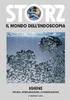 GUIDA RAPIDA SALE MULTIMEDIALI SERVIZIO STATISTICA 6.0 BIBLIOTECA RIFERIMENTO TECNICO DI SALA: IVAN BENUZZI, IVAN.BENUZZI@PROVINCIA.TN.IT, 046-49788 SUPPORTO DI INFORMATICA TRENTINA: VIDEOCONFERENZA@INFOTN.IT
GUIDA RAPIDA SALE MULTIMEDIALI SERVIZIO STATISTICA 6.0 BIBLIOTECA RIFERIMENTO TECNICO DI SALA: IVAN BENUZZI, IVAN.BENUZZI@PROVINCIA.TN.IT, 046-49788 SUPPORTO DI INFORMATICA TRENTINA: VIDEOCONFERENZA@INFOTN.IT
SMARTMAIL TIM ACCESSO WEBMAIL
 SMARTMAIL TIM ACCESSO WEBMAIL Questo documento fornisce una descrizione delle principali funzionalità disponibili dalla interfaccia web di accesso al servizio di posta SmartMail TIM. BENVENUTO! L accesso
SMARTMAIL TIM ACCESSO WEBMAIL Questo documento fornisce una descrizione delle principali funzionalità disponibili dalla interfaccia web di accesso al servizio di posta SmartMail TIM. BENVENUTO! L accesso
Telefono digitale Consultazione rapida IT, Prima edizione, Giugno 2004
 Telefono digitale 240 - Consultazione rapida 6-30034IT, Prima edizione, Giugno 2004 2 3 8 4 5 7 6 5 4 3 2 6 7 8 9 0 - Pulsanti di presenza chiamata/tasti funzione: per accedere alle linee in entrata e
Telefono digitale 240 - Consultazione rapida 6-30034IT, Prima edizione, Giugno 2004 2 3 8 4 5 7 6 5 4 3 2 6 7 8 9 0 - Pulsanti di presenza chiamata/tasti funzione: per accedere alle linee in entrata e
Servizi di collaboration online su dispositivi mobili
 Servizi di collaboration online su dispositivi mobili Guida alla configurazione Direzione Studenti e Servizi Web Tutti i marchi riportati appartengono ai legittimi proprietari; marchi di terzi, nomi di
Servizi di collaboration online su dispositivi mobili Guida alla configurazione Direzione Studenti e Servizi Web Tutti i marchi riportati appartengono ai legittimi proprietari; marchi di terzi, nomi di
WebRTC Kite Videoconferenza - Guida per l'utente
 WebRTC Kite Videoconferenza - Guida per l'utente manuals.wildix.com/wildix-mcu-videoconference-guide/ 21/9/2015 WebRTC Kite Videoconferenza si basa sulla tecnologia WebRTC e la soluzione di Kite e permette
WebRTC Kite Videoconferenza - Guida per l'utente manuals.wildix.com/wildix-mcu-videoconference-guide/ 21/9/2015 WebRTC Kite Videoconferenza si basa sulla tecnologia WebRTC e la soluzione di Kite e permette
Manuale dell utente Superadmintool
 Manuale dell utente Contenuto 1 Introduzione & premesse... 2 2 Lancio del... 3 3 Creare un account per un nuovo utente... 3 4 Aggiungere servizi a un account... 5 5 Informare l utente del nuovo account...
Manuale dell utente Contenuto 1 Introduzione & premesse... 2 2 Lancio del... 3 3 Creare un account per un nuovo utente... 3 4 Aggiungere servizi a un account... 5 5 Informare l utente del nuovo account...
Recensione: Amazon Cloud Drive illimitato a 70 l anno, economico...
 1 di 5 10/10/2016 19.19 Recensione: Amazon Cloud Drive illimitato a 70 l anno, economico ma poco pratico 8 ottobre 2016 ore 07:57 di Stefano Donadio 20 commenti Amazon Cloud Drive, il servizio per il backup
1 di 5 10/10/2016 19.19 Recensione: Amazon Cloud Drive illimitato a 70 l anno, economico ma poco pratico 8 ottobre 2016 ore 07:57 di Stefano Donadio 20 commenti Amazon Cloud Drive, il servizio per il backup
GUIDA ALLA REGISTRAZIONE
 GUIDA ALLA REGISTRAZIONE L accesso al sito è consentito esclusivamente tramite un Personal Computer, i dispositivi Android e ios (Apple) non sono utilizzabili. Pertanto non è possibile accedere al sito
GUIDA ALLA REGISTRAZIONE L accesso al sito è consentito esclusivamente tramite un Personal Computer, i dispositivi Android e ios (Apple) non sono utilizzabili. Pertanto non è possibile accedere al sito
La soluzione di comunicazione che traghetta la vostra PMI nel futuro.
 La soluzione di comunicazione che traghetta la vostra PMI nel futuro. Smart Business Connect. La soluzione di comunicazione basata su IP per impianti telefonici fisici. Pronti per il futuro con Smart Business
La soluzione di comunicazione che traghetta la vostra PMI nel futuro. Smart Business Connect. La soluzione di comunicazione basata su IP per impianti telefonici fisici. Pronti per il futuro con Smart Business
PlainPay Manuale Operativo Cliente
 PlainPay Manuale Operativo Cliente Sommario 1.0 COS È E A COSA SERVE PLAINPAY 2.0 SCARICARE L APP PLAINPAY 3.0 ATTIVARE LA SICUREZZA PLAINPAY DALL INTERNET BANKING 4.0 ACCEDERE ALL INTERNET BANKING (PC)
PlainPay Manuale Operativo Cliente Sommario 1.0 COS È E A COSA SERVE PLAINPAY 2.0 SCARICARE L APP PLAINPAY 3.0 ATTIVARE LA SICUREZZA PLAINPAY DALL INTERNET BANKING 4.0 ACCEDERE ALL INTERNET BANKING (PC)
Bridgemate App. Informazioni per i giocatori. Bridge Systems BV
 Bridgemate App Informazioni per i giocatori Bridge Systems BV Bridgemate App Informazioni per i giocatori Pagina 2 Indice Introduzione... 3 Scarica app... 3 Eseguire l app e creare un account... 4 Avvio
Bridgemate App Informazioni per i giocatori Bridge Systems BV Bridgemate App Informazioni per i giocatori Pagina 2 Indice Introduzione... 3 Scarica app... 3 Eseguire l app e creare un account... 4 Avvio
Il presente manuale si applica ai seguenti prodotti e alle seguenti versioni firmware:
 Note per gli utenti Questo manuale descrive le aggiunte e le modifiche alle funzionalità a seguito dell'aggiornamento del firmware. Leggere questo manuale facendo riferimento alla versione più recente
Note per gli utenti Questo manuale descrive le aggiunte e le modifiche alle funzionalità a seguito dell'aggiornamento del firmware. Leggere questo manuale facendo riferimento alla versione più recente
Vodafone Internet e Telefono. Guida ai Servizi Voce
 Vodafone Internet e Telefono Guida ai Servizi Voce INDICE 1 VISUALIZZAZIONE DEL PROPRIO NUMERO 2 VISUALIZZAZIONE DEL NUMERO CHIAMANTE 3 AVVISO DI CHIAMATA 3 CHIAMATA IN ATTESA 4 DEVIAZIONE DI CHIAMATA
Vodafone Internet e Telefono Guida ai Servizi Voce INDICE 1 VISUALIZZAZIONE DEL PROPRIO NUMERO 2 VISUALIZZAZIONE DEL NUMERO CHIAMANTE 3 AVVISO DI CHIAMATA 3 CHIAMATA IN ATTESA 4 DEVIAZIONE DI CHIAMATA
Trasferimento sicuro di dati con SecureDocXpress
 Trasferimento sicuro di dati con SecureDocXpress Questa breve introduzione vi aiuterà nella gestione di SecureDocXpress Sarà illustrato come effettuare l'accesso a SecureDocXpress, come scambiare documenti
Trasferimento sicuro di dati con SecureDocXpress Questa breve introduzione vi aiuterà nella gestione di SecureDocXpress Sarà illustrato come effettuare l'accesso a SecureDocXpress, come scambiare documenti
GUIDA STUDENTE PIATTAFORMA ELEARNING MOODLE UNIBG ELEARNING FAQ. Centro Tecnologie didattiche e Comunicazione Università degli Studi di Bergamo
 GUIDA STUDENTE PIATTAFORMA ELEARNING MOODLE UNIBG ELEARNING FAQ Centro Tecnologie didattiche e Comunicazione Università degli Studi di Bergamo Elenco dei contenuti 1. Dove sono i link ai corsi?... 3 2.
GUIDA STUDENTE PIATTAFORMA ELEARNING MOODLE UNIBG ELEARNING FAQ Centro Tecnologie didattiche e Comunicazione Università degli Studi di Bergamo Elenco dei contenuti 1. Dove sono i link ai corsi?... 3 2.
Istruzioni brevi COMBOX basic e pro per rete fissa e mobile.
 Istruzioni brevi COMBOX basic e o per rete fissa e mobile. Indice COMBOX La vostra segreteria telefonica 2 COMBOX Prima dell uso 2 COMBOX attivare e disattivare 3 Registrazione del messaggio di risposta
Istruzioni brevi COMBOX basic e o per rete fissa e mobile. Indice COMBOX La vostra segreteria telefonica 2 COMBOX Prima dell uso 2 COMBOX attivare e disattivare 3 Registrazione del messaggio di risposta
G Suite for Education
 G Suite for Education Una suite di prodotti Google disponibile solamente per scuole, organizzazioni non profit ed enti governativi Prof. Pietro Prosperi G SUITE FOR EDUCATION A suite of free productivity
G Suite for Education Una suite di prodotti Google disponibile solamente per scuole, organizzazioni non profit ed enti governativi Prof. Pietro Prosperi G SUITE FOR EDUCATION A suite of free productivity
Ambiente necessario. Dispositivi supportati
 Ambiente necessario Dispositivi supportati ipod Touch: 5a generazione o successiva iphone: iphone 4S o versioni successive ipad: ipad 2 o versioni successive Connessione di rete supportata Wi-Fi 3G 4G
Ambiente necessario Dispositivi supportati ipod Touch: 5a generazione o successiva iphone: iphone 4S o versioni successive ipad: ipad 2 o versioni successive Connessione di rete supportata Wi-Fi 3G 4G
